 Apple News는 iOS 11에 내장된 뉴스 앱으로, 다양한 타사 뉴스 소스의 기사와 주제를 집계하고 선별합니다. 이 서비스는 작성 당시 미국, 호주 및 영국에서만 사용할 수 있으므로 모든 새 iPhone 및 iPad에 기본 앱이 설치된 것은 아닙니다.
Apple News는 iOS 11에 내장된 뉴스 앱으로, 다양한 타사 뉴스 소스의 기사와 주제를 집계하고 선별합니다. 이 서비스는 작성 당시 미국, 호주 및 영국에서만 사용할 수 있으므로 모든 새 iPhone 및 iPad에 기본 앱이 설치된 것은 아닙니다.
Apple News는 기본 동작 중 하나가 귀하가 관심을 가질 수도 있고 없을 수도 있는 출처에서 경고를 내보내는 것이지만 기본 동작 중 하나는 귀하의 취향과 관심사에 맞는 깔끔하게 제시되고 개인화된 뉴스 서비스를 제공하는 것을 목표로 합니다. 앱을 '채널'로 지정하고 여기에서 수신하는 알림을 제어하는 두 가지 방법을 살펴보겠습니다.
특정 채널의 뉴스 알림을 제어하는 방법
- iOS 기기에서 뉴스 앱을 실행합니다.
- 탭 수행원 버튼은 화면 하단에 있습니다.
- 채널 목록에서 가입하지 않은 뉴스 매체를 찾아 옆에 있는 파란색 종 모양 아이콘을 탭합니다. 채널 옆에 있는 종 모양 아이콘이 회색으로 표시되면 해당 채널의 알림이 이미 비활성화된 것입니다. 채널 옆에 벨 아이콘이 없으면 알림을 전혀 보내지 않습니다.
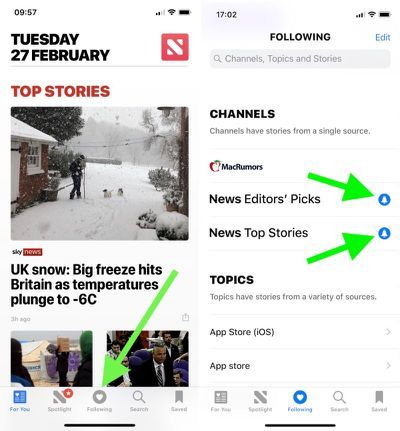
- Apple News의 어느 곳에도 더 이상 표시되지 않도록 채널에서 소스를 제거하려면 편집하다 버튼을 누른 다음 해당 소스 옆에 있는 빨간색 빼기 아이콘을 누릅니다.
팁: '팔로잉' 화면의 맨 아래까지 스크롤하면 다른 옵션을 찾을 수 있습니다. 알림 관리 . 이것을 탭하면 전용이 열립니다 알림 화면에서 뉴스 알림을 제공하는 팔로우하는 채널과 현재 팔로우하지 않는 알림 옵션이 있는 다른 채널을 볼 수 있습니다.

Apple 뉴스 알림을 완전히 비활성화하는 방법
Apple News에 대한 모든 알림을 한 번에 비활성화하려면 다음 단계를 따르십시오.
- iOS 기기에서 설정 앱을 실행합니다.
- 기본 목록을 아래로 스크롤하고 소식 .
- 수도꼭지 알림 . ( 팁: 이 화면에서 뉴스 앱의 'For You' 섹션에 내가 팔로우하지 않는 채널의 기사가 표시되지 않도록 할 수 있습니다. 간단히 토글 For You의 스토리 제한 .)
- 끄기 알림 허용 .

나중에 뉴스 알림을 완전히 없애고 싶지 않다면 이 마지막 화면으로 돌아가야 합니다. 알림이 활성화되었을 때 알림 동작을 제어하기 위한 추가 옵션도 제공하기 때문입니다. 예를 들어 새 경고가 들리지 않도록 하거나 잠금 화면에 표시되지 않도록 할 수 있습니다.

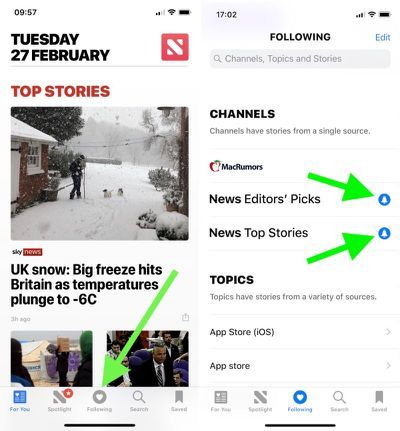
인기 게시물